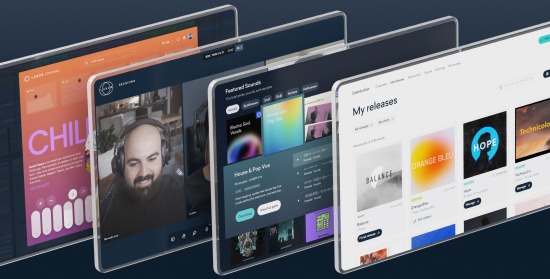楽曲の世界に適したサンプル素材を作ろう

オーディオサンプルのサンプルパックをダウンロードした後にすべき事があります。
オーディオサンプルは、楽曲制作のどの過程でも柔軟に扱える素材と言えますが、サンプル素材を楽曲の世界にしっかり適合させるのは意外に難しいものです。
楽曲に適したサンプル素材をパックから選んだ後で、それをうまく適合させるテクニックがあります。
サンプル素材には様々な形やサイズがありますが、全く加工せずにそのまま楽曲にフィットするものは、なかなか見つからないものです。そしてほとんどのサンプル素材はミックス済み・マスタリング済みとなっています。
今回は、サンプル素材を楽曲にうまく適合させるための6つのステップをご紹介します。
1.素材のクリーンナップ
時々、不要なノイズが乗ってしまったサンプル素材が見つかる事があります。邪魔なノイズには、ノイズゲートを使ってみましょう。
ノイズゲートでノイズを取り除く事ができれば、綺麗なサンプル素材を使ってミックス作業に取りかかれます。
ノイズゲートでノイズを取り除き、綺麗なサンプル素材を用意する。
ゲート処理前のサンプル:
このオリジナル素材には不要なノイズが混入しています。それでは、ノイズゲートをかけてみましょう。
ノイズゲート処理後のサンプル:
ノイズがうまく取り除かれ、綺麗なサウンドになりましたね。
仕上げにマルチバンドのエキスパンダーやコンプレッサーを特定の周波数レンジにかけてみてください。これでさらに不要なヒスノイズやハムノイズなどが除去できます。
マルチバンドエキスパンダー適用後のサンプル:
最後に、無音部分はしっかりカットしましょう。無音の箇所をトラックに残すメリットは何もありません。仮にノイズが聞こえないと思っても、気付いていないだけかもしれません。
これらの作業はシンプルなようでいて、実際には大きな効果をもたらします。事前にクリーンなサンプル素材を用意できれば、後になってノイズに悩む必要がないのです。
これらの作業はシンプルなようでいて、実際には大きな効果をもたらします。事前にクリーンなサンプル素材を用意できれば、後になってノイズに悩む必要がないのです。
ノイズ除去には、別途Audacityなどのオーディオ編集ツールを使う方法もあります。
外科的な処置で、最終的に不要となるポップノイズやクリックノイズなどを徹底的に取り除きましょう。

2.スライスやループ
これで綺麗なサンプル素材が手に入りました。次に、テンポとキーをチェックしてみましょう。もしそのまま使えそうならラッキー!次のステップに飛んでも構いません。
でも、そう簡単にはいかないものです。使えるサンプル素材になるまで、いくつかの調整が必要になる場合が多いはずです。
使えるサンプル素材になるまで、いくつかの調整が必要になる場合が多いはずです。
ビートをスライスする
サンプル素材は、個別の音にバラバラに分解して利用する事ができます。ブレイクビーツを切り刻んでドラムトラックを作った事があるなら、この手法はすでにお馴染みですね。
しかしスライスできるのはドラムだけではありません。全てのサンプル素材はスライスする事でさらに生き生きしてきます。ほとんどのDAWには高いクオリティーのスライス機能が用意されています。ここではAbletonのSimplerを使いますが、他のDAWでも同様の機能が使えるはずです。
Abletonで、ループサンプルをMIDIトラックのデバイスビュー(画面下のグレー部分)に直接ドラッグしてみてください。これでSimplerが自動的に読み込まれます。
次に、Simplerの左下から「Slice」を選択します。

Abletonがサンプルのトランジェントを自動的に認識してループをスライスし、それぞれが独立したワンショットのドラムヒットになります。さらに自動的にこれらのドラムヒットにMIDIノートが割り当てられるので、DAWのMIDIノート情報やお使いのMIDIコントローラーで自由に演奏する事ができるようになります。
必要なら、さらに手動で好きな箇所をスライスすることもできます。
スライスした素材を使えば、理想のグルーヴに合うようにリアレンジして演奏する事だって簡単!
クリーンなサンプルと良いアレンジによって、良いミックスが生まれます。サンプル素材をスライスする事で、アレンジに必要な「何か」が見えてきます。
これで、それぞれの音が分割され、ミックスしたりアレンジしたり、自由に組み合わせられるようになりました。このサンプル素材は、楽曲のニーズに合わせて自由自在にコントロールする事ができるようになったのです。
ループ素材の加工
もう1つの素晴らしいテクニック。ループを読み込んだら(ここではボーカルを使ってみましょう)、Simplerの左側から「1-Shot」を選択します。このような感じです。

Simplerならテンポを変えずに音程を変更できます。ループのin/outマーカーを動かして使いたい箇所を選び、色々なキーでサンプルをトリガーできるのです。
3.サンプルをイコライジング(EQ)
クリーンなサンプルを手に入れ、スライスも完了しました。それではミックスに追加してみましょう。ミックス作業中はEQ作業が重要です。
一般的にサンプル素材へのEQは、他のサウンドに対するものと変わりません。しかし、サンプル素材には広い周波数レンジを持っているものがあります。既存の楽曲をサンプリングしたものや、誰かの話し声などです。周波数レンジが広いものをそのまま使うと、楽曲全体がぼやけた印象のサウンドにしてしまいます。そのためEQは大変重要です。
いくつかのサンプルをEQした例です:
- ピアノやホルンの100Hzを上げて暖かみを与える
- スネアとキックの400Hz周辺をカットして箱鳴りを低減する
- ベースの1.5kHzを上げて、弦を弾いた感じを与える
- ボーカルの3kHz未満をカットして、他のパートから独立した「浮遊感」を与える
- Bパーカッションの7kHz周辺を上げ、アタック感を強調する

4.ダブリング
2つの楽器で同じメロディーを演奏する「ダブリング」は、サンプルに厚みを与えるテクニックの1つです。サンプル素材のメロディー音程を把握して、それをシンセなどのMIDIパートで重ねる事で、「物足りなさ感」が払拭できます。
例えば、ベースサンプルにシンセベースを重ねる事で、贅沢な深みを与える事ができます。
オリジナルベースサンプル:
太いシンセベースを重ねた場合:
デジタルシンセに対し、アナログシンセのようなファットなフィーリングを追加するためによく使われるテクニックです。
「ダブリング」はミックス作業に柔軟さを与えます。サンプル素材そのものを変更する以外に、ダブリング用のトラックに、同じかまたは異なるEQやエフェクトを追加する事もできます。
ミキシングニーズに合わせ、2つのトラックを慎重に混ぜ合わせる事で(3つでもOK!)、サウンドを調整する事ができます。
5.ステレオイメージに注意する
他にありがちなのは、ステレオ音像イメージのミスマッチ。すでにミックスやマスタリングが完了しているサンプル素材の場合、すでにそれらに適したステレオ音像イメージが出来上がっているはずです。
そのサンプル素材のステレオイメージが、あなたの製作中の楽曲にマッチしない場合、なかなか溶け込んではくれません。最悪の場合、せっかくの楽曲を薄っぺらく小さな印象に変えてしまう事もあります。
そのサンプル素材のステレオイメージが、あなたの製作中の楽曲にマッチしない場合、なかなか溶け込んではくれません。最悪の場合、せっかくの楽曲を薄っぺらく小さな印象に変えてしまう事もあります。
既に広めのステレオレンジを持っているサンプル素材を使う場合は、あなたの楽曲のステレオイメージもそれなりに広くする必要があります。広いステレオレンジのサウンドは、印象深いサウンドとして捉えられます。
ステレオレンジを広げる方法については別のブログ記事で公開していますので、興味のある方はぜひご覧ください。
サンプル素材がミックス内で過剰に広く目立ちすぎている場合、モノラルに変換してみましょう。AbletonならUtilityエフェクトに「Mono」というプリセットが用意されています。
それでも解決できない、又はもっと悪化する場合には、ステップ4に戻りダブリングを検討してみてください。

6.クリエイティブな選択
楽曲に適したサンプル素材を用意できたら、いよいよ実験の時です。
Resampling(リサンプリング)という方法で、オーディオサンプルにエフェクトを追加して新しいサンプルファイルを生成する事ができます。これはよく使われるテクニックです。瞬間的なインスピレーションが果てしない可能性をもたらしてくれます。
Resamplingはオリジナルサンプルからは想像できない素晴らしいサウンドを作り出してくれます。
新しいバージョンのサンプル素材ができたら、サンプラーに取り込んで演奏してみましょう。そしてこのプロセスを何度も何度も繰り返すのです。
しばらくすると、オリジナルのサンプル素材が予想以上のものへ変化している事に気付きます。Resamplingはオリジナルサンプルからは想像できない素晴らしいサウンドを作り出してくれます。
下記のテクニックを試してみてください:
- ピッチを変更して非現実的な世界を作る
- サンプルを逆再生させる
- 再生速度をものすごく遅くする、または早くする
- フェイザーやフランジャー、エコー、ディレイ、レゾナンスフィルターなど好きなエフェクトをかけてみる
Wavy.audio の#maelstrom パックからのサンプルです:
そして、ピッチを変更して再生速度を遅くしたResamplingの結果です:
もちろんこれは一つの例にすぎません。この作業には正しいも間違いもありません。遠慮せず、思いっきりチャレンジしてみてください!
サンプル素材を積極的に活かそう
自分のニーズに合ったオーディオサンプルを見つけるのは簡単ではありませんが、可能性は無限に存在しています。
これらのテクニックを身につける事で、作業中の楽曲イメージを崩す事なく、サンプル素材の可能性を十分に引き出す事ができるはずです。
楽曲の世界が最も大事である事を忘れないでください。オーディオサンプルは、その楽曲の世界をサポートする立場であるべきなのです。
それでは今日も、素敵なサンプリングライフを!
トラックに追加する無料サンプルパックを探しているなら、LANDRの無料サンプルパックサービスWavy.audioへ登録を。自分のパックはアップロードして共有しましょう!
LANDRブログの投稿を見逃すことはありません